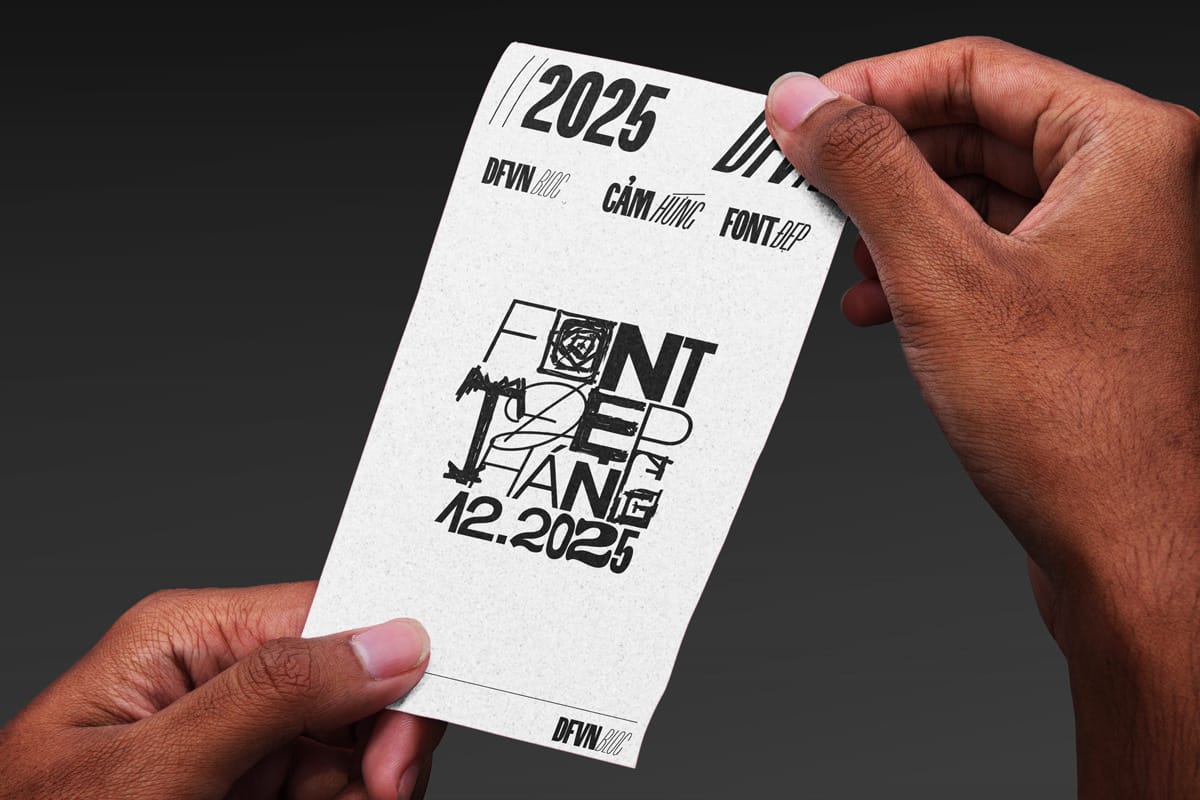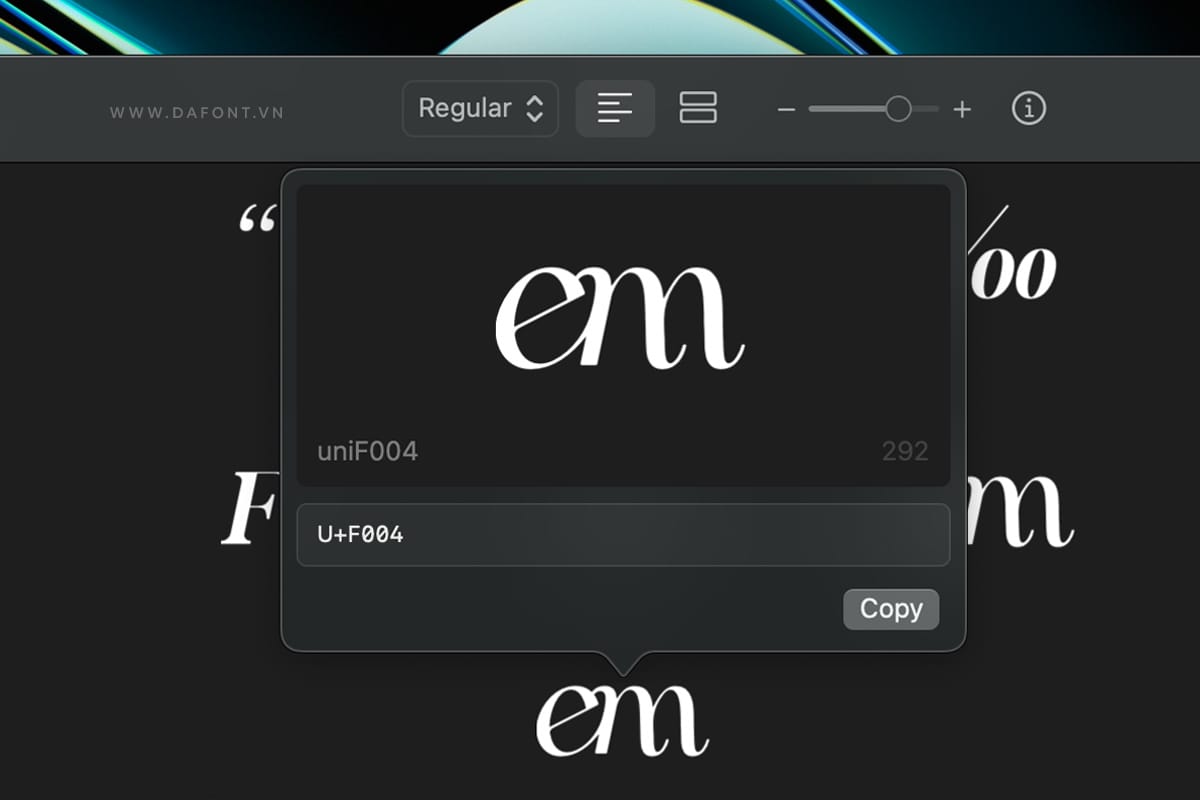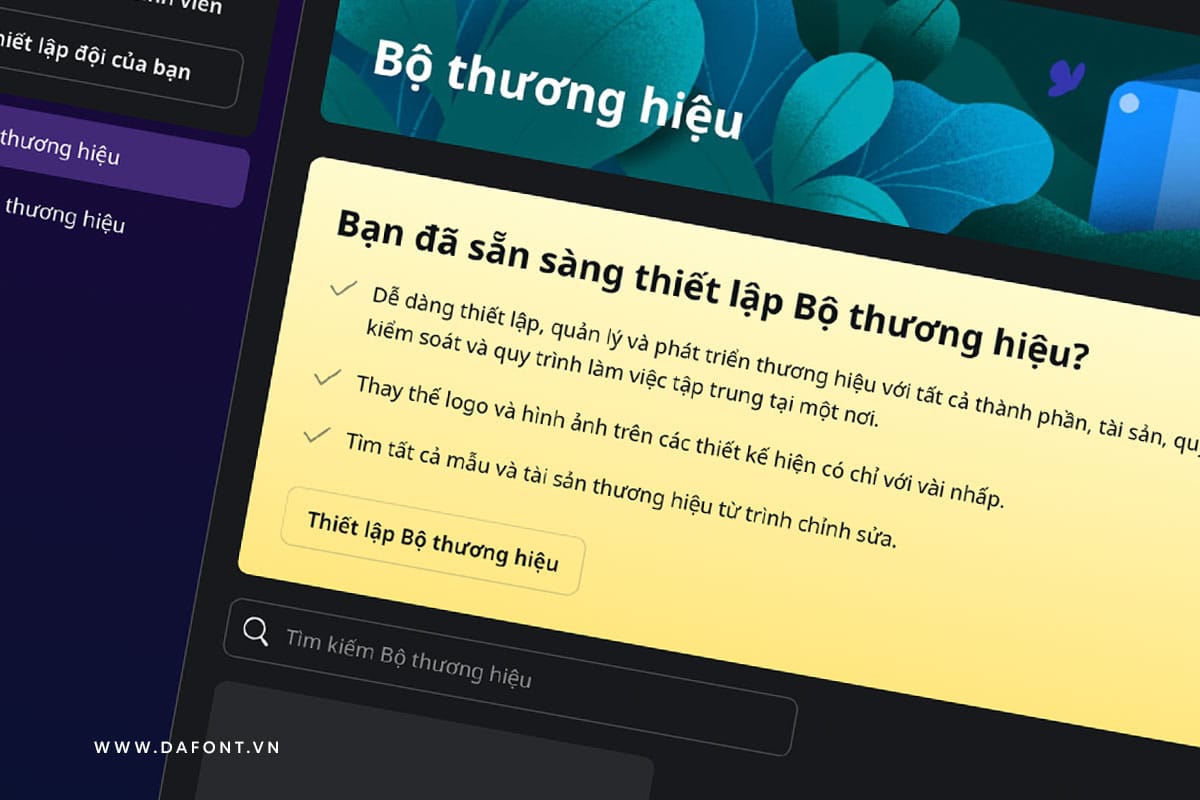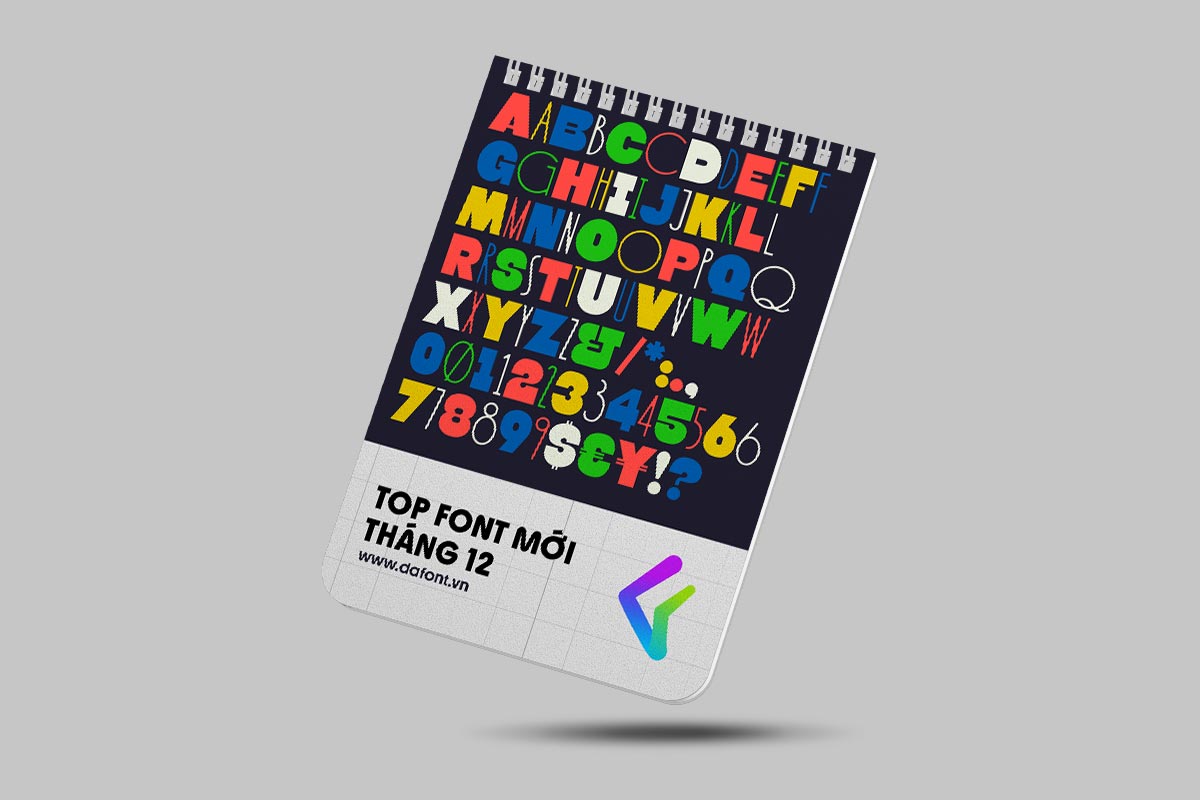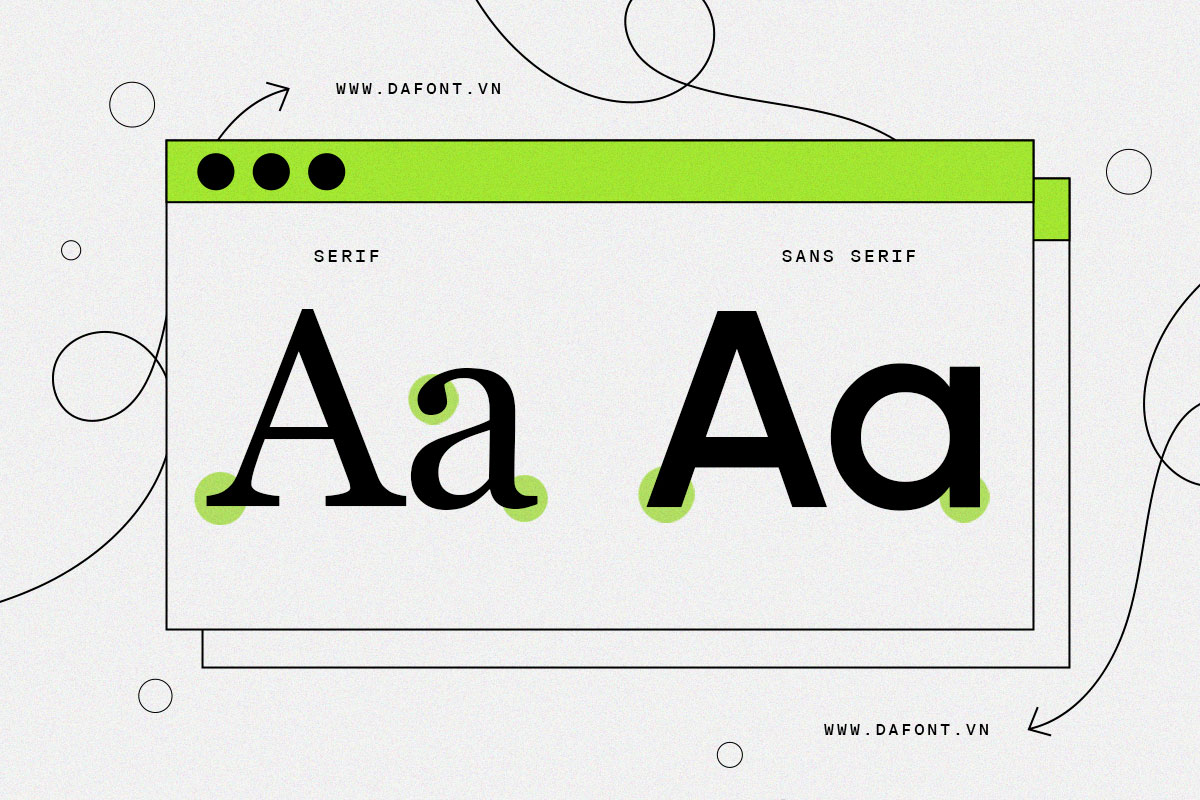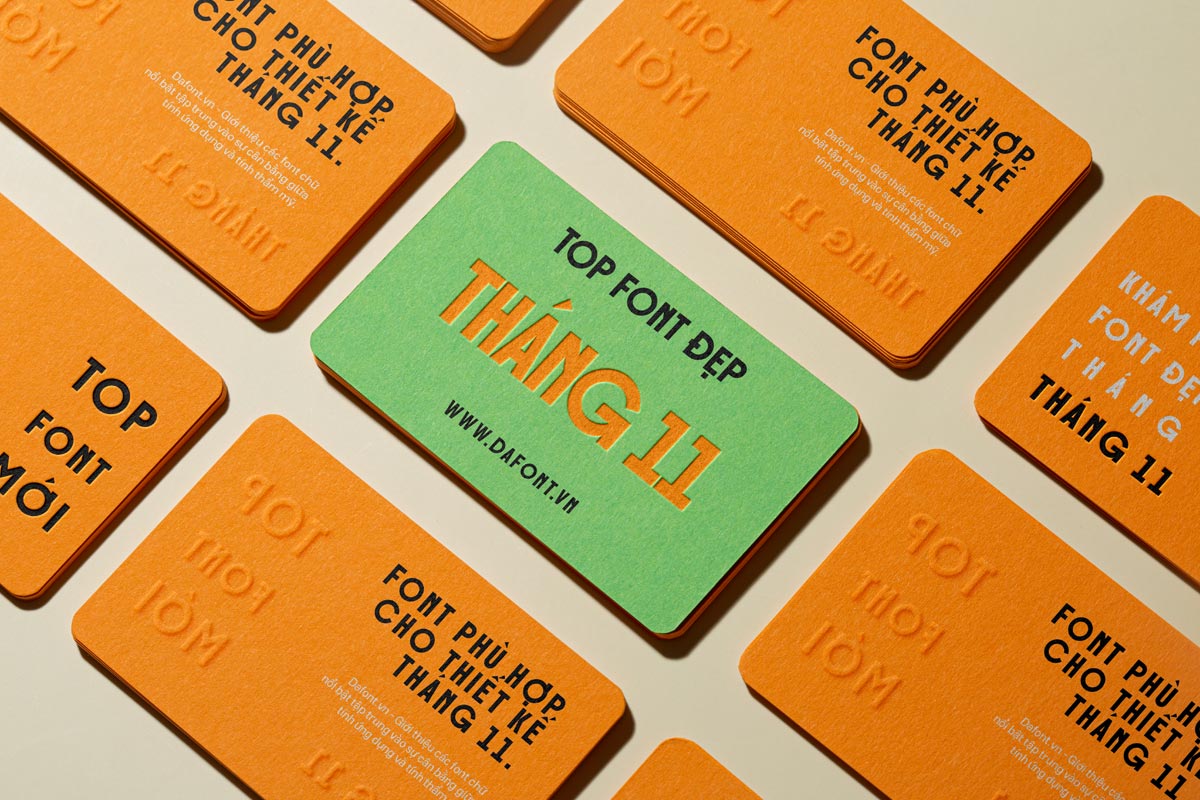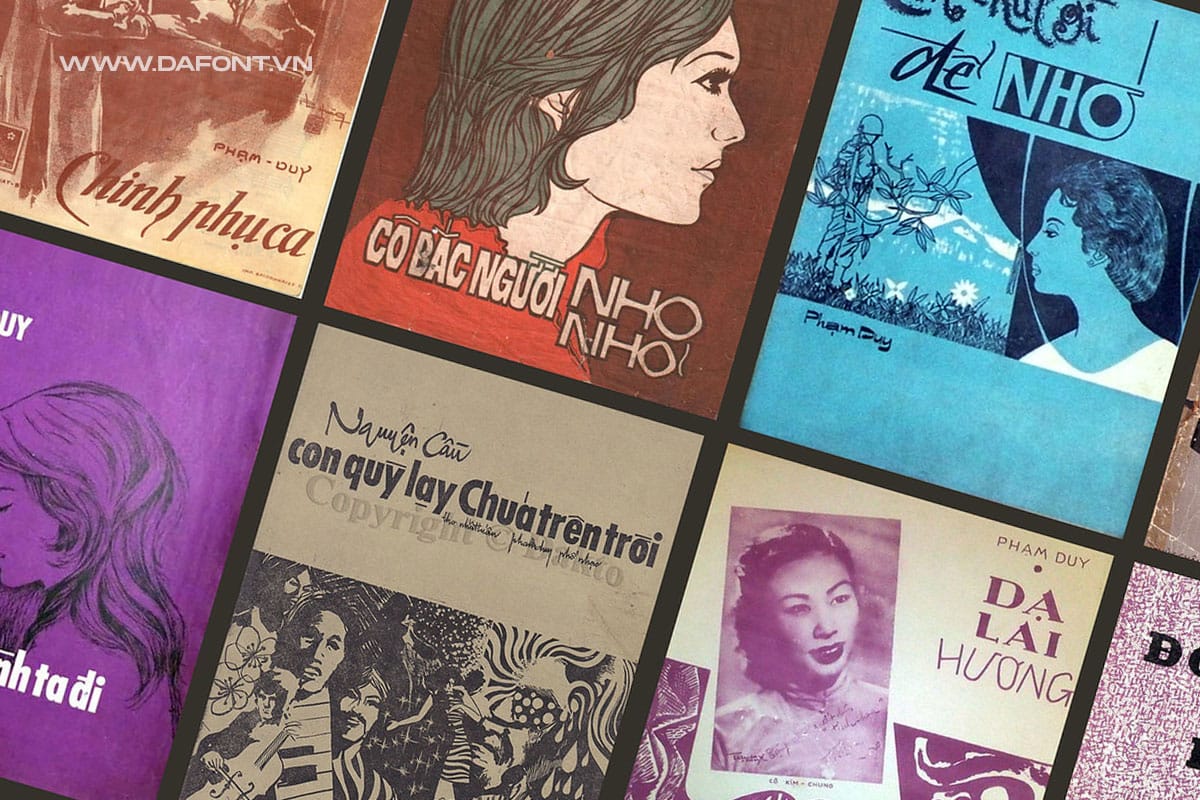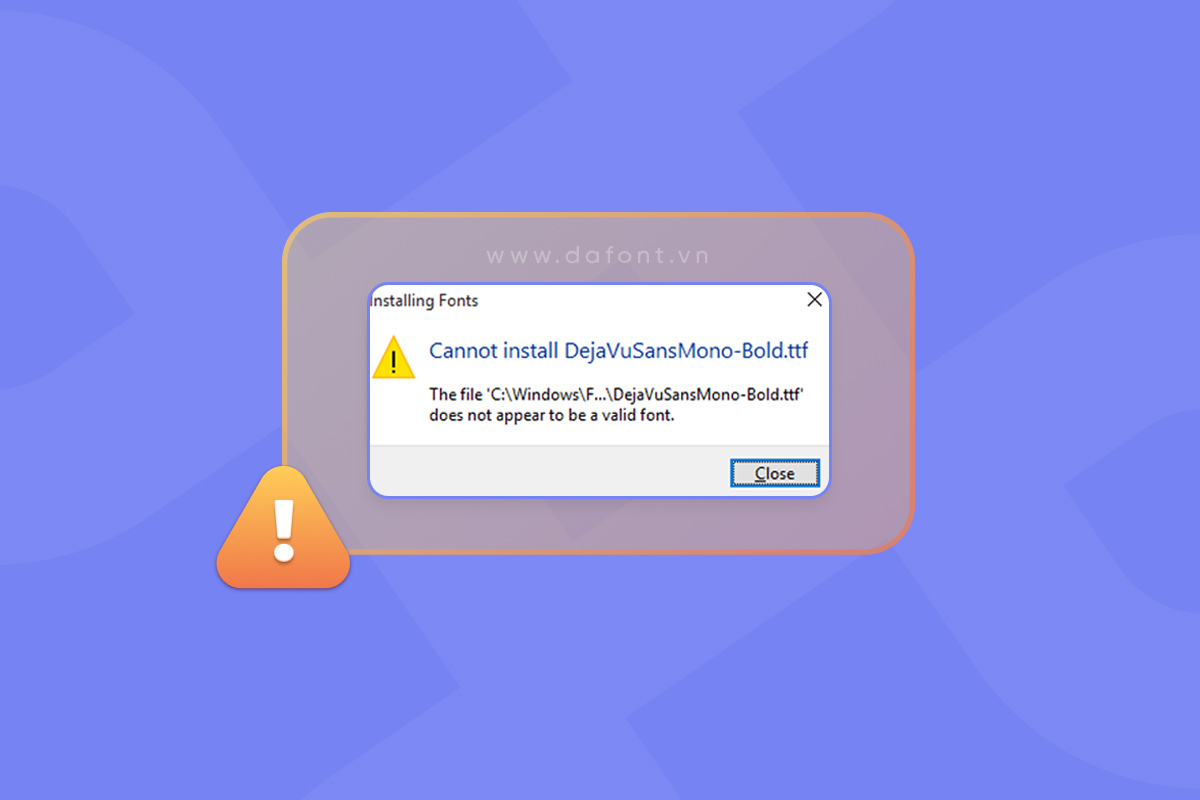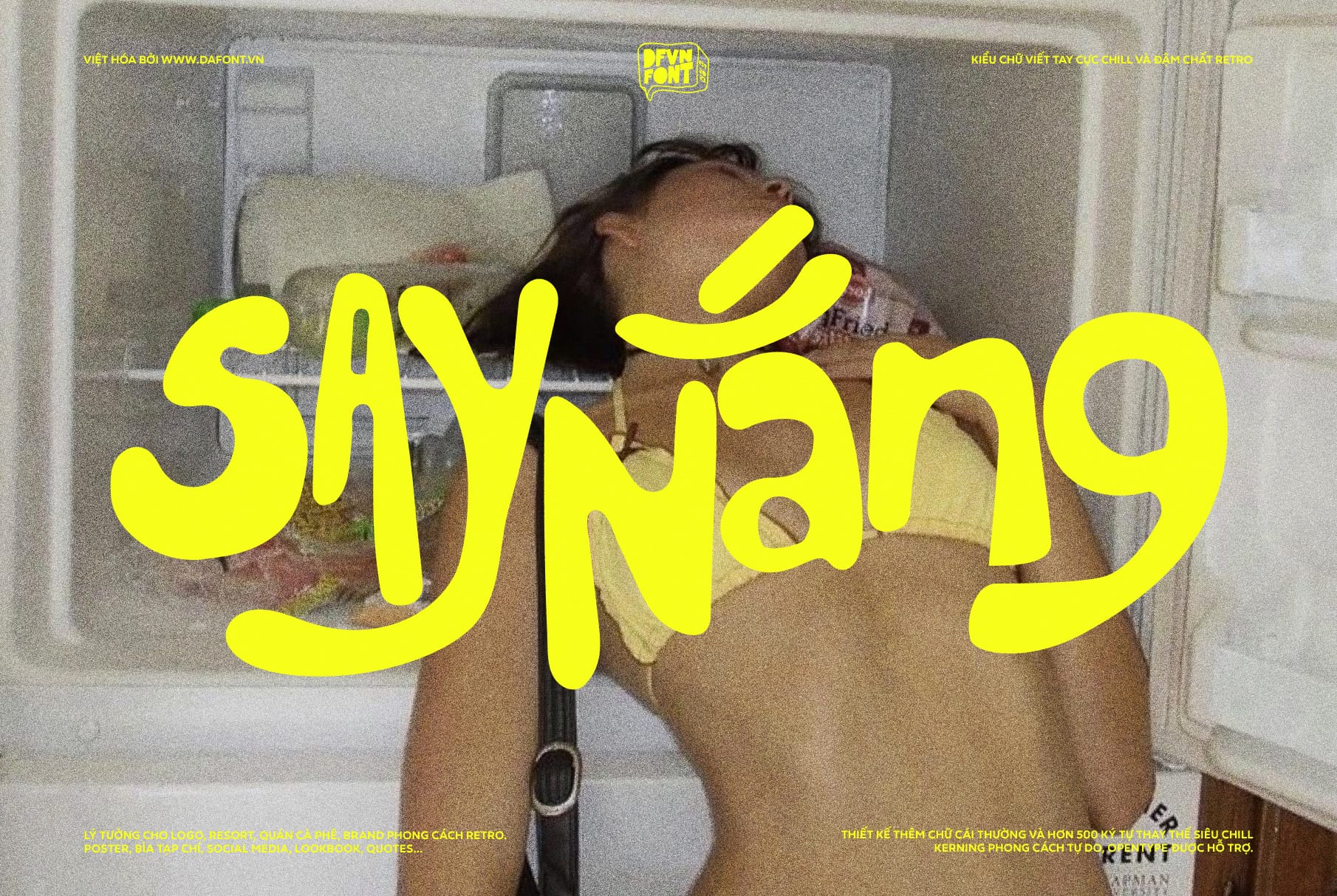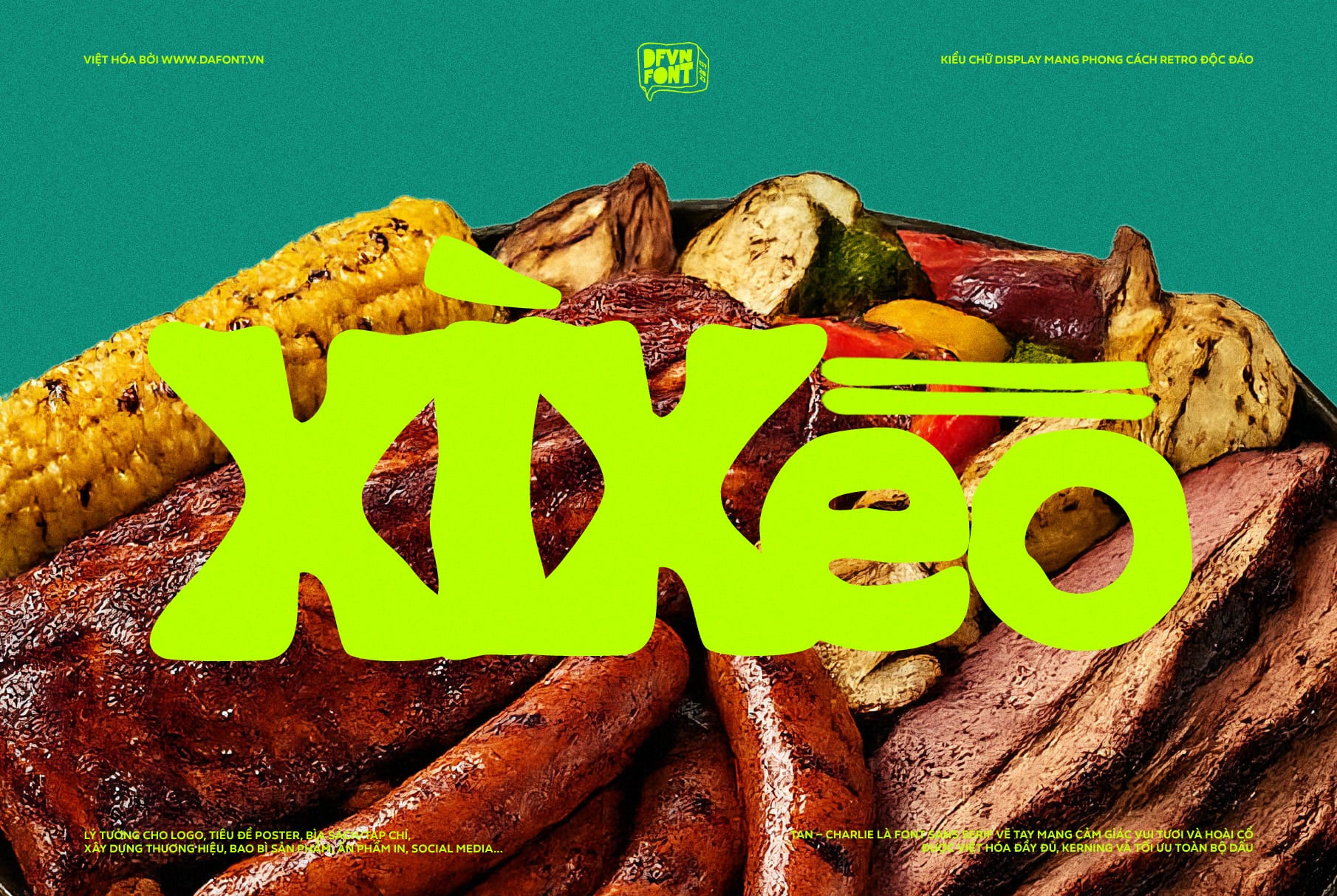Những câu chuyện sáng tạo khác

Trong bài viết này chúng ta cùng tìm hiểu font ligatures là gì và cách sử dụng chúng trong Photoshop, Illustrator và InDesign.
Font Ligatures là một trong những yếu tốt quan trọng trong thiết kế đồ họa, đặc biệt là khi làm việc với văn bản dài. Ligature kết hợp hai hoặc nhiều ký tự thành một ký tự duy nhất, không chỉ để tối ưu hóa khoảng cách giữa các ký tự mà còn tạo nên tính thẩm mỹ và sự mượt mà trong bố cục văn bản.
Ligatures trong font chữ là gì?
Từ ligature bắt nguồn từ tiếng Latinh ligare (tạm dịch là “kết nối”). Trong lĩnh vực typography (nghệ thuật chữ), ligatures là ký tự đặc biệt được tạo ra bằng cách kết hợp hai hoặc nhiều ký tự thành một ký tự đơn lẻ. Mục đích chính của ligature là giải quyết các vấn đề về khoảng cách ký tự (kerning) và tạo nên sự liền mạch giữa các chữ cái khi chúng nằm cạnh nhau.
Ví dụ, trong tiếng Anh, các ligature phổ biến bao gồm: ff, fi, ffi, fl và ffl.
Những tổ hợp này thường gặp phải vấn đề về khoảng cách giữa các ký tự khi sử dụng font thông thường. Ví dụ, khi chữ “f” và “i” đứng cạnh nhau, phần đuôi của “f” thường cắt vào “i”, làm rối mắt người đọc. Nhưng với ligature, chúng được hợp nhất thành một ký tự để tạo ra khoảng cách tự nhiên hơn.
Các loại Font Ligatures
Có hai loại ligatures chính:
Ligature tiêu chuẩn (Standard Ligatures)
Loại ligature này thường được sử dụng để cải thiện khả năng đọc của văn bản bằng cách kết hợp các ký tự có xu hướng giao nhau hoặc tạo ra khoảng trống khó xử khi đặt cạnh nhau. Các ligature tiêu chuẩn như “fi”, “fl”, “ffi”, và “ffl” rất phổ biến trong hầu hết các ngôn ngữ phương Tây.
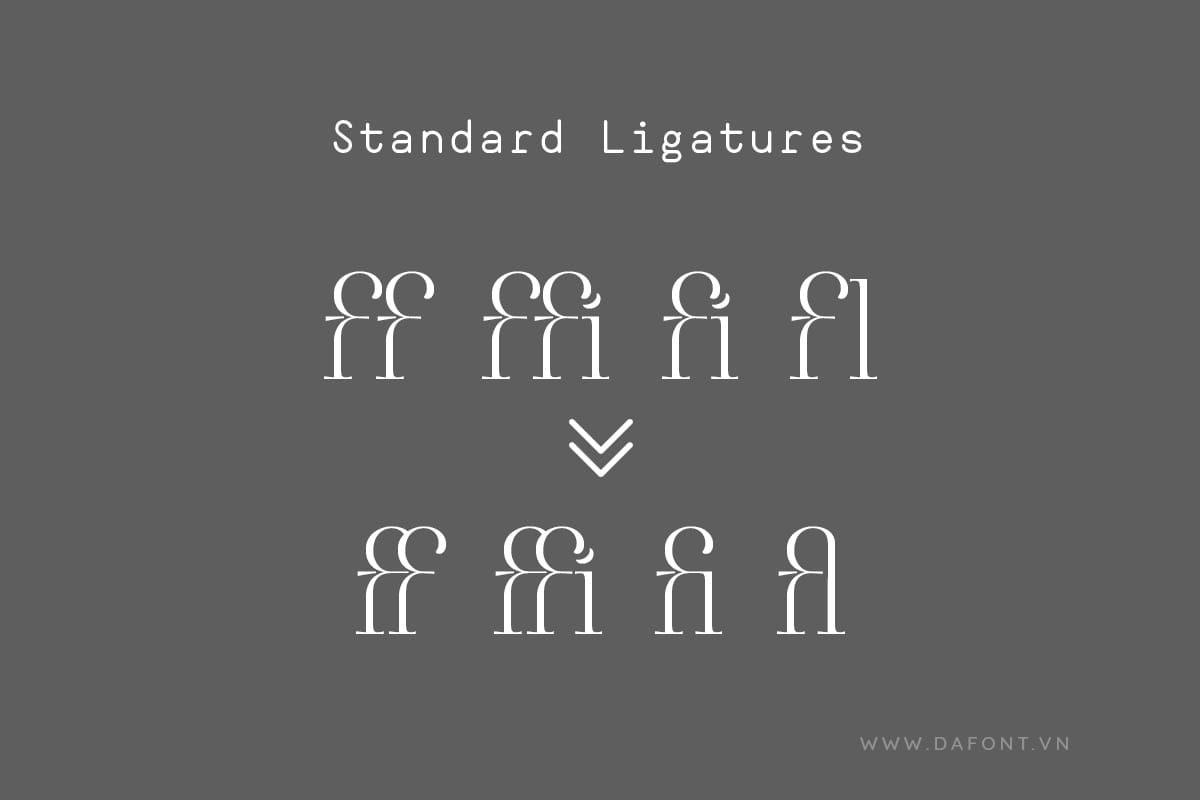
Ligature tùy chọn (Discretionary Ligatures)
Ligature tùy chọn mang tính trang trí và thường được sử dụng để tạo ra hiệu ứng thẩm mỹ trong văn bản. Các cặp ký tự như “st”, “ct”, “th”, hoặc thậm chí là các ký tự đôi như “oo”, “tt” và “ll” có thể được kết hợp thành các ligature tùy chọn để làm nổi bật các yếu tố trang trí trong thiết kế. Tuy nhiên, ligature tùy chọn cần được sử dụng cẩn thận để tránh làm rối mắt người đọc.
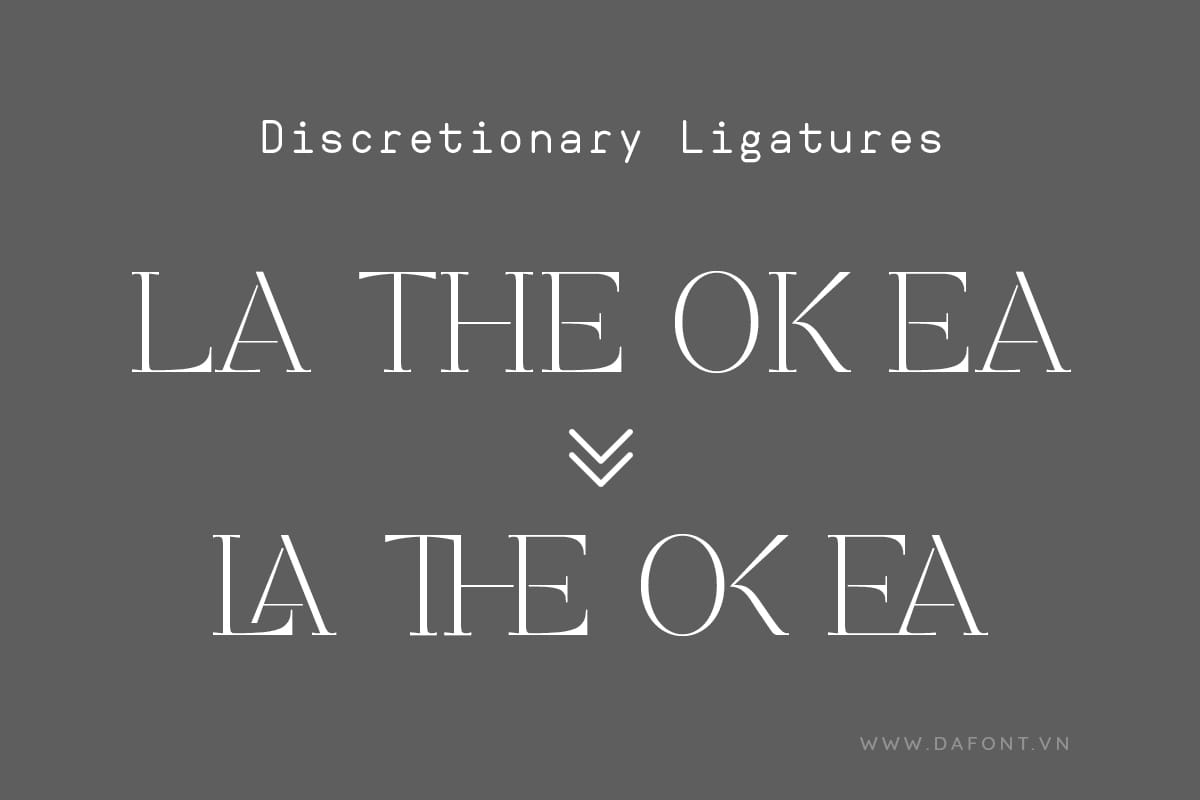
Lưu ý rằng không phải font chữ nào cũng chứa ligature tiêu chuẩn và ligature tùy chọn. Mỗi font chữ là khác nhau và quyết định bao gồm chúng hay không cuối cùng là thuộc về nhà thiết kế font.
Cách sử dụng Ligature trong Photoshop
- Mở Photoshop và tạo tài liệu mới hoặc mở tài liệu hiện có.
- Chọn công cụ Text (phím tắt “T”) và nhập văn bản của bạn.
- Chọn văn bản muốn chỉnh sửa.
- Mở bảng Character (nếu chưa hiện, bạn vào Window > Character để mở).
- Trong bảng Character, nhấp vào biểu tượng có hai chữ “fi” (Standard Ligatures) hoặc “st” (Discretionary Ligatures). Click vào biểu tượng này để bật tính năng ligature cho văn bản đã chọn.
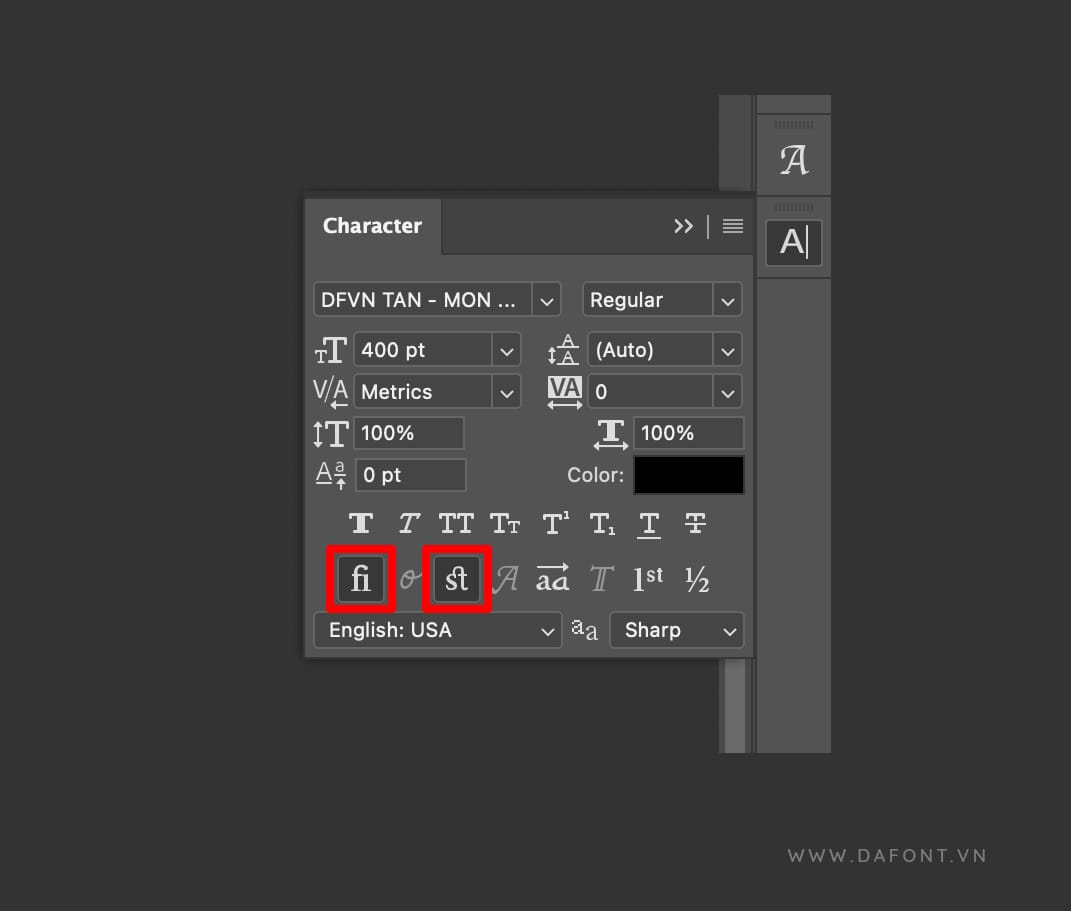
Ngoài ra, bạn cũng có thể sử dụng bảng Glyphs (nếu chưa hiện, bạn vào Window > Glyphs để mở) để lựa chọn các ligature một cách dễ dàng.
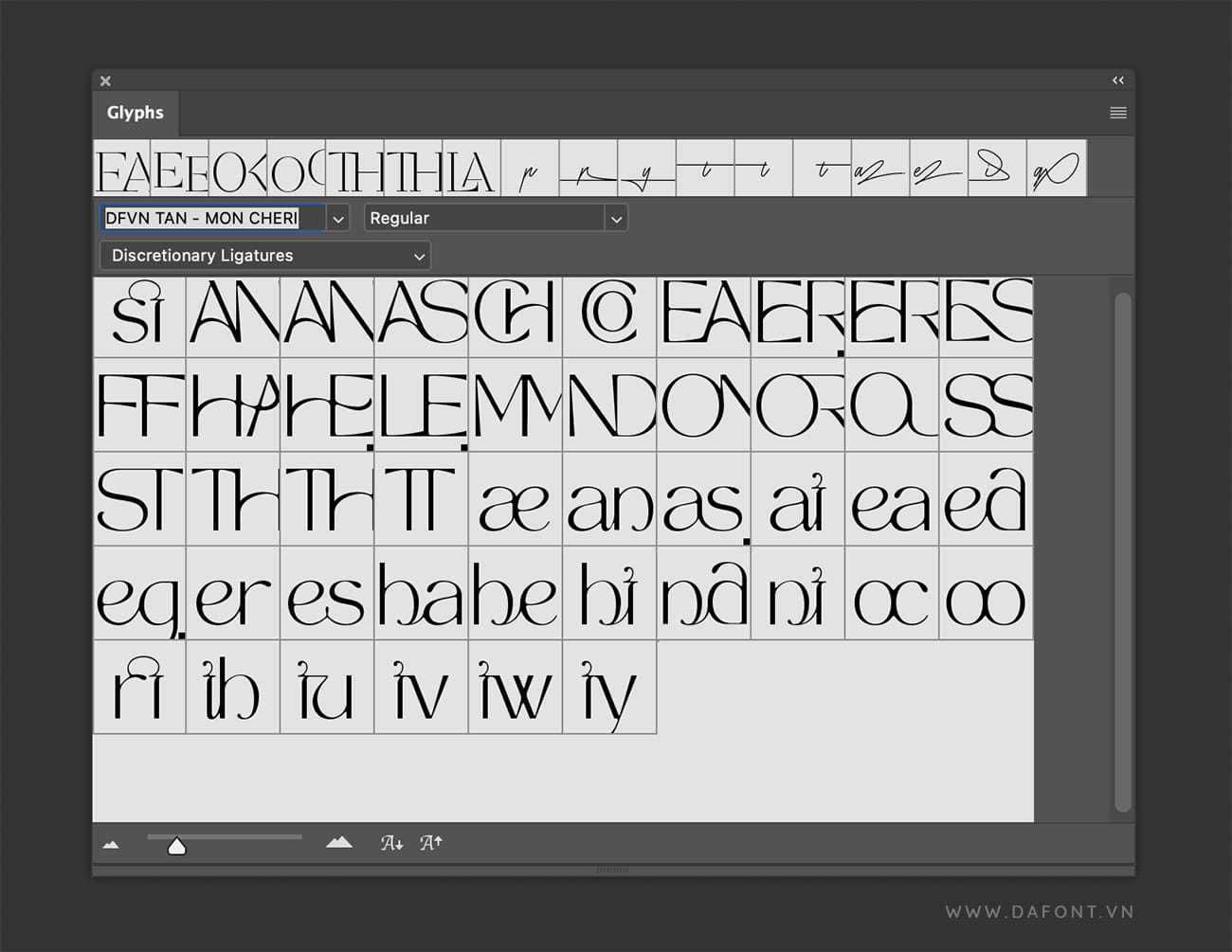
Cách sử dụng Ligature trong Illustrator
- Mở Illustrator và tạo tài liệu mới hoặc mở tài liệu hiện có.
- Chọn công cụ Type (phím tắt “T”) và nhập văn bản của bạn.
- Chọn văn bản muốn chỉnh sửa.
- Mở bảng OpenType (nếu chưa hiện, bạn vào Window > Type > OpenType để mở).
- Trong bảng OpenType, nhấp vào biểu tượng Standard Ligatures (biểu tượng chữ “fi“) hoặc Discretionary Ligatures (biểu tượng “st“). Nếu font của bạn có ligatures, chúng sẽ tự động hiển thị.
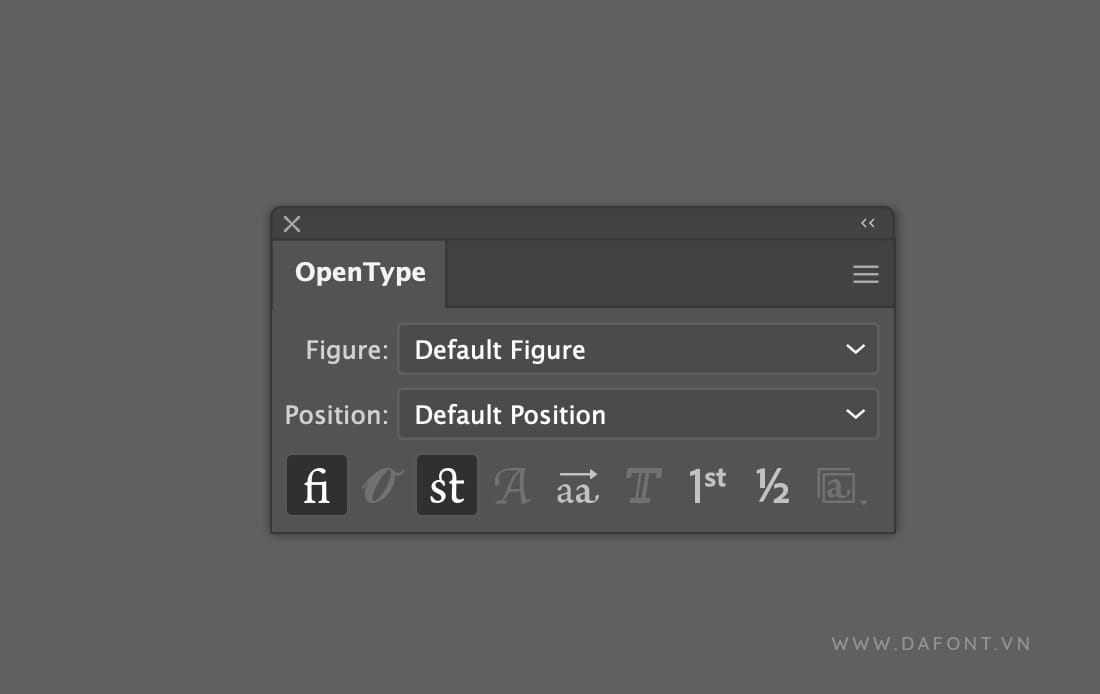
Tương tự như Photoshop, bạn cũng có thể sử dụng bảng Glyphs (nếu chưa hiện, bạn vào Window > Type > Glyphs để mở) để lựa chọn các ligature một cách dễ dàng.
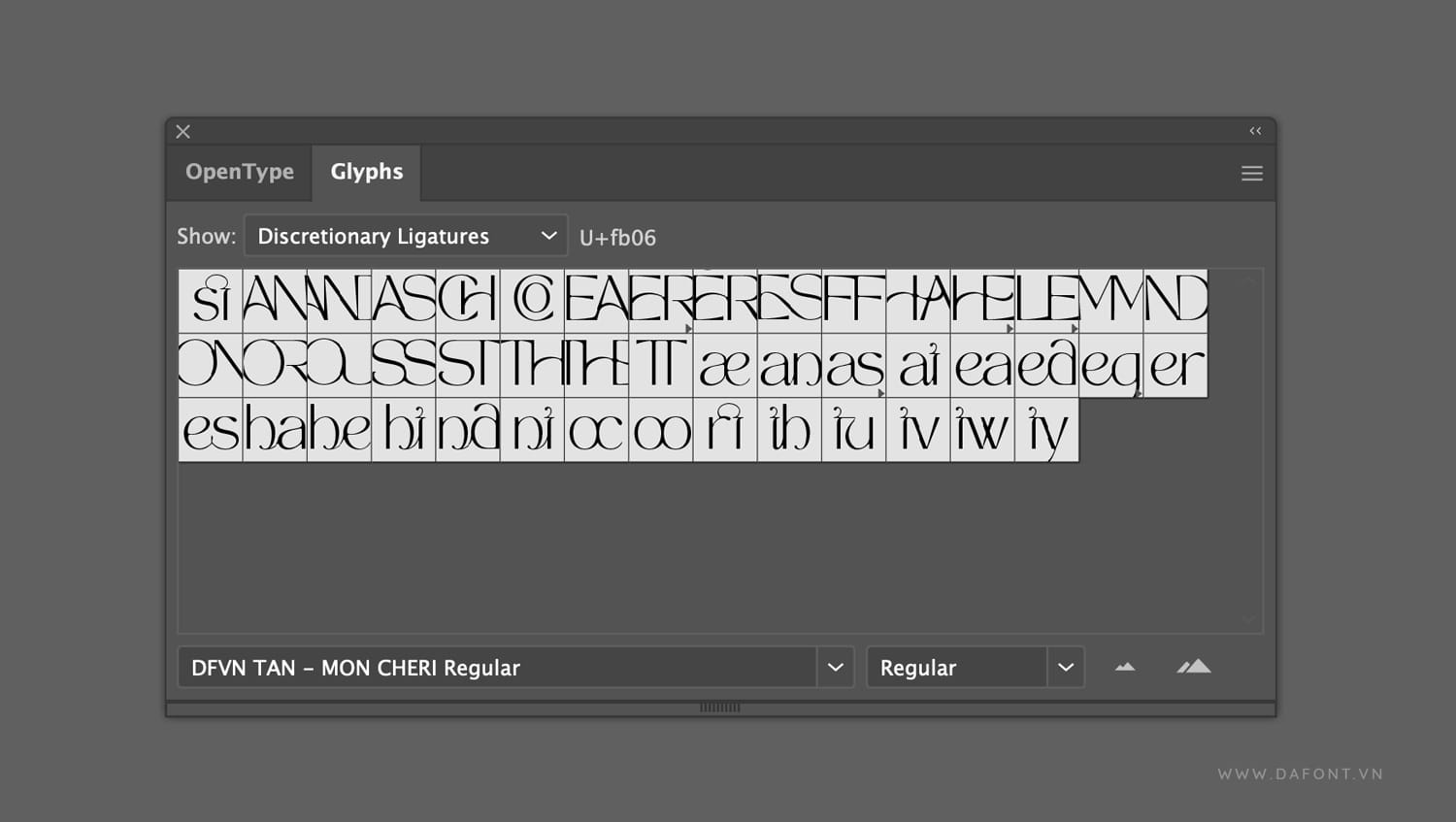
Cách sử dụng Ligature trong InDesign
Bước 1: Mở Adobe InDesign tạo 1 tài liệu mới hoặc chỉnh sửa tài liệu hiện có. Đi tới Window > Type & Tables > Glyphs để mở bảng Glyphs.
Để kích hoạt ligature, mở bảng Character bằng cách vào Window > Type & Tables > Character. Nhấn vào menu ở góc trên cùng bên phải và chọn Ligatures.
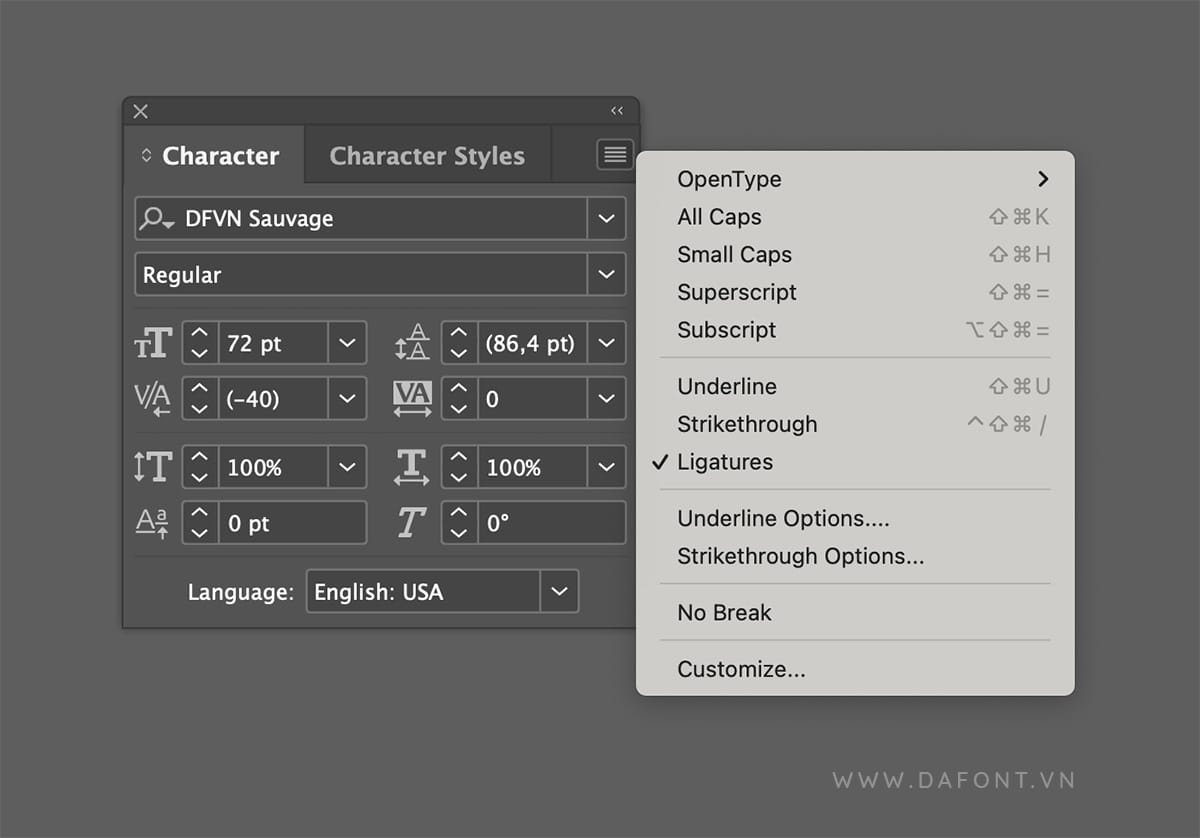
Bước 2: Trên bảng Glyphs, ở mục show hãy chọn Standard Ligatures hoặc Discretionary Ligatures
Để sử dụng các ligature trên bảng Glyphs, chọn cặp ký tự mà bạn muốn thay đổi bằng công cụ Text (phím tắt T). Nhấp đúp vào ligature mà bạn chọn trên bảng Glyphs. Hãy nhớ kích hoạt các ligature trên bảng Character nếu bạn muốn chúng xuất hiện tự động.
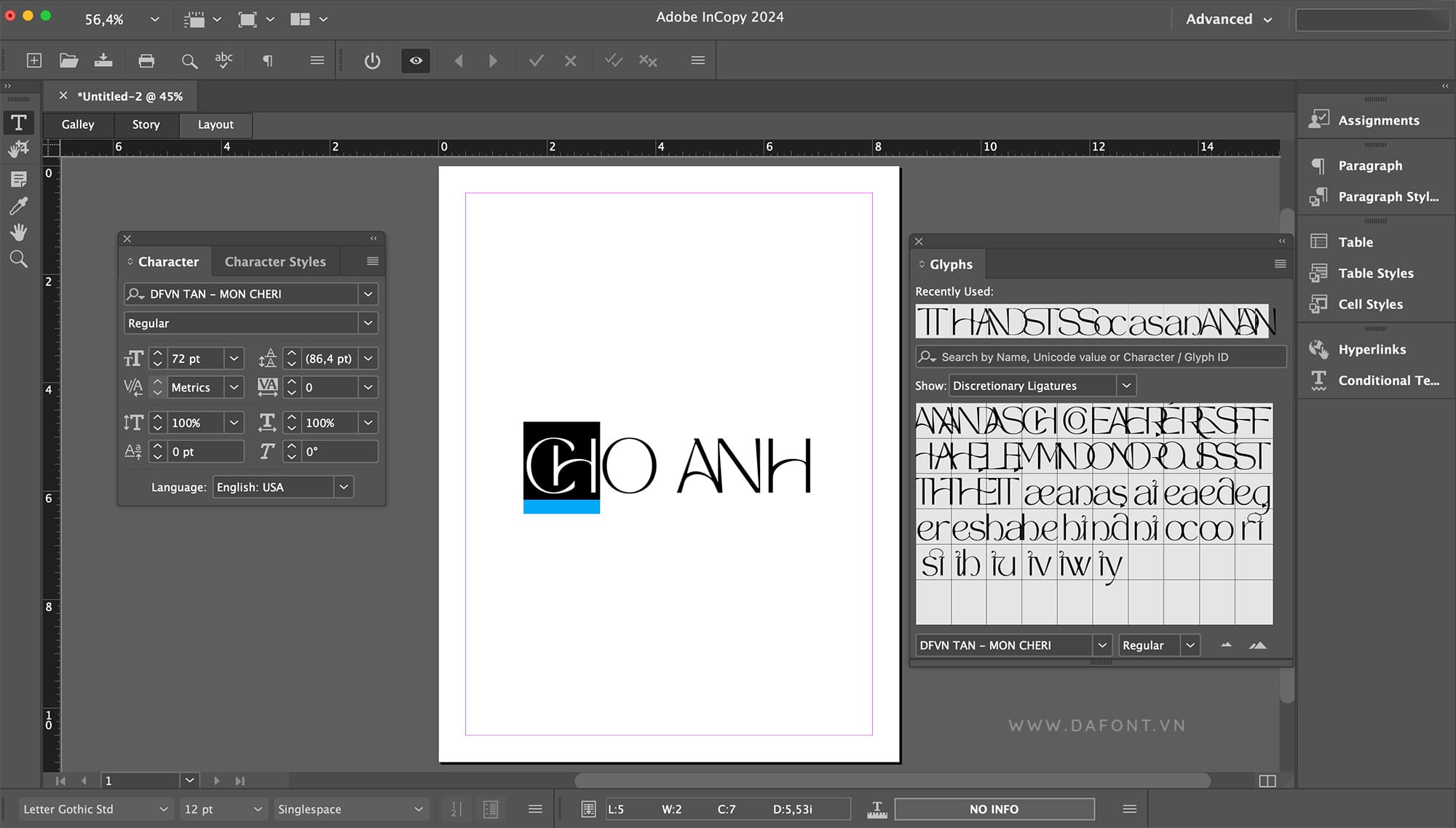
Lưu ý khi sử dụng Ligatures
Không phải font nào cũng hỗ trợ ligature: Điều này phụ thuộc vào quyết định của nhà thiết kế font. Không phải tất cả các font đều có cả ligature tiêu chuẩn và tùy chọn, nên hãy kiểm tra bảng Glyphs hoặc OpenType trước khi sử dụng.
Không nên lạm dụng: Ligature có thể làm văn bản trở nên đẹp mắt hơn, nhưng nếu sử dụng quá nhiều, đặc biệt trong các đoạn văn có khoảng cách chữ rộng, chúng có thể làm mất đi sự tự nhiên và gây khó chịu cho người đọc.
Kết luận
Font ligatures không chỉ là công cụ hữu ích trong việc tối ưu hóa thiết kế văn bản mà còn giúp tạo ra các hiệu ứng thẩm mỹ đặc biệt. Khi hiểu rõ cách sử dụng ligatures và áp dụng chúng một cách hợp lý, bạn có thể nâng cao chất lượng thiết kế và tạo nên sự khác biệt trong các dự án của mình.
Related post
Bình luận
- → Sử dụng tiếng Việt có dấu khi bình luận, hạn chế viết tắt.
- → Nhập địa chỉ email bạn hay dùng để nhận thông báo khi mình trả lời bình luận của bạn.
- → Gửi kèm ảnh chụp màn hình để được hỗ trợ tốt nhất. Up ảnh lên trang postimages.org, sau đó sao chép link ảnh dán vào khung bình luận.
YÊU CẦU VIỆT HÓA FONT
Việt hóa font theo yêu cầu là quá trình điều chỉnh và bổ sung các ký tự và dấu tiếng Việt vào một font chữ.